Jednoduchý a rýchly sprievodca rootovaním systému Android

Po rootnutí telefónu s Androidom máte plný prístup k systému a môžete spúšťať mnoho typov aplikácií, ktoré vyžadujú root prístup.
Mŕtvy a uviaznutý pixel na LCD a TFT je bežnejší, ako si myslíte, ale zaseknutie obrazovky s pixelmi je mimoriadne frustrujúce.
Všetci sme už niekoľkokrát boli svedkami toho, že sa na obrazovke LCD vášho počítača zaseklo niekoľko pixelov. Vinník zaseknutých pixelov môže súvisieť s hardvérovými problémami, ktoré sa môžu vyskytnúť v dôsledku výrobných chýb. Ak vás zaujíma, ako opraviť uviaznutý pixel na obrazovke, možno to urobiť tromi rôznymi spôsobmi.
V tomto príspevku budeme hovoriť o najjednoduchšom spôsobe, ako opraviť uviaznutý pixel na obrazovke.
Kroky na opravu zaseknutých pixelov na obrazovke
Ak sa na obrazovke počítača objaví mŕtvy pixel, môžete jednoducho opraviť zaseknutý pixel na obrazovke. Ak to chcete urobiť, môžete použiť dve rôzne metódy.
Prečítajte si tiež: -
8 najlepších softvérov na zdieľanie obrazovky pre Windows Hľadáte najlepší softvér na zdieľanie obrazovky pre Windows? Ak áno, tu je zoznam najlepších softvérov na zdieľanie pracovnej plochy...
Kroky na ručnú opravu zaseknutých pixelov
Všetci poznáme silu akupresúry a kúzlo, ktoré vytvára. Ak nie, môžete to vyskúšať pomocou vlastných rúk na opravu uviaznutých pixelov. Postupujte podľa krokov a rýchlo manuálne opravte zaseknuté pixely.
Krok 1: Najprv uvidíte farebné palety, potom musíte vypnúť monitor.
Krok 2: Hľadajte mäkkú handričku, ktorá ochráni váš monitor pred poškriabaním.
Krok 3: Teraz musíte položiť vlhkú handričku na povrch, kde vidíte prilepený pixel, a trochu naň zatlačiť. Uistite sa, že tlak nie je príliš silný a nevyvíjajte tlak na druhú oblasť, pretože by to mohlo spôsobiť viac prilepených pixelov.
Krok 4: Zariadenie musíte vypnúť v rovnakom čase, keď vyvíjate tlak na obrazovku.
Krok 5: Teraz, keď odstránite tlak, všimnete si, že zaseknutý pixel je odstránený z vášho monitora.
Je to efektívna metóda, ktorá vám pomôže opraviť zaseknutý pixel, pretože je prezentovaný v tekutej forme, ktorá ukazuje, že tekutina v jednom alebo viacerých jeho podpixeloch sa nerozšírila podobne.
Prečítajte si tiež: -
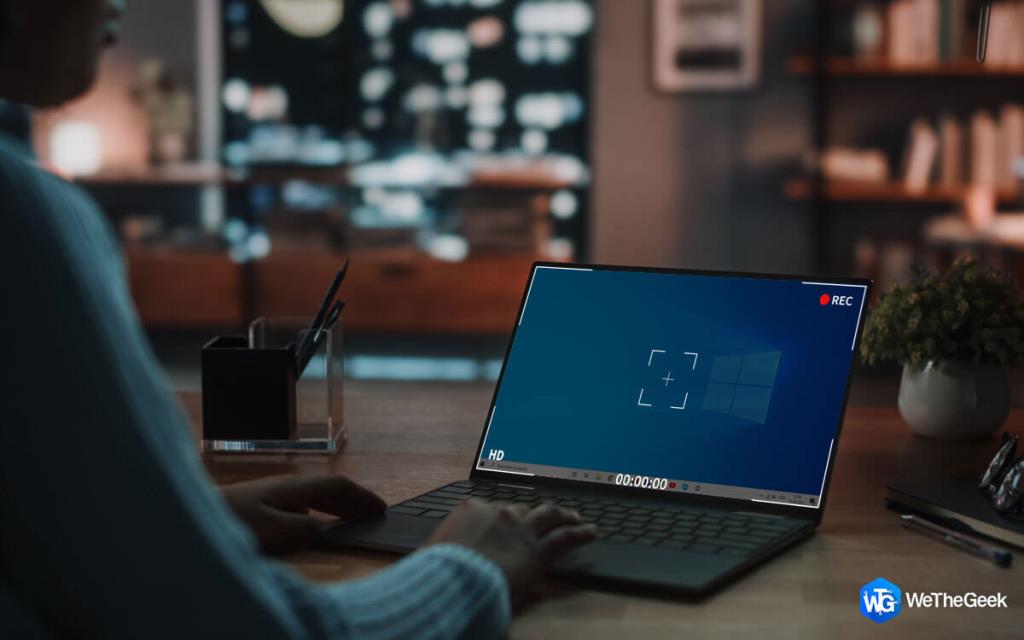 15 najlepších bezplatných záznamov obrazovky pre Windows PC... Pozrite si zoznam najlepšieho softvéru pre záznam obrazovky pre Windows, ktorý vám uľahčí úlohu. Tieto snímky obrazovky...
15 najlepších bezplatných záznamov obrazovky pre Windows PC... Pozrite si zoznam najlepšieho softvéru pre záznam obrazovky pre Windows, ktorý vám uľahčí úlohu. Tieto snímky obrazovky...
Nástroje na opravu zaseknutého pixelu na obrazovke.
Online test monitora
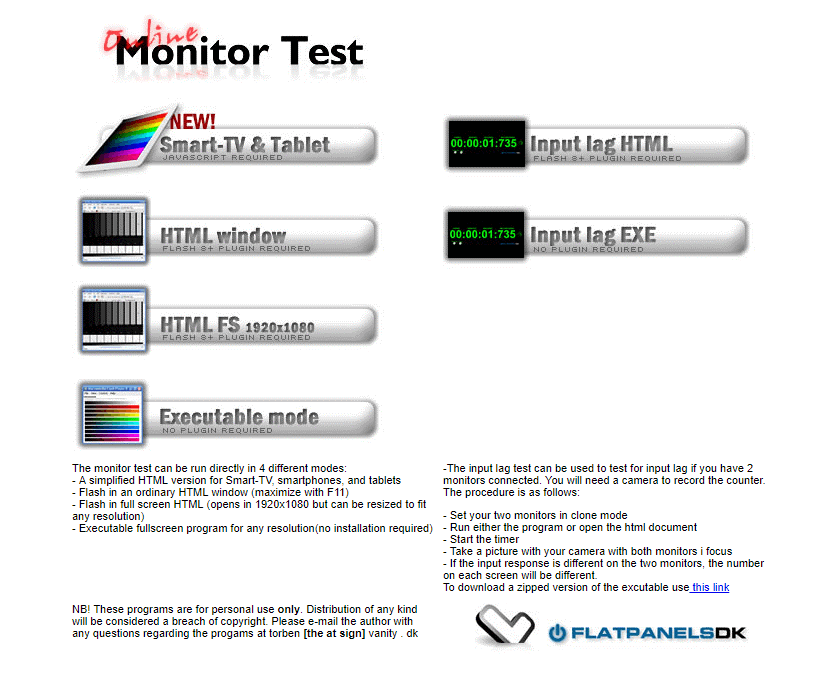
Používanie online testu monitora vám pomôže rozpoznať chybné pixely, ale môžete ho použiť aj na testovanie špičkovej kvality vašej pracovnej plochy. Softvér poskytuje tri rôzne spôsoby, ako otestovať kvalitu monitora najlepším možným spôsobom. Môže byť však nainštalovaný na vašom počítači v spustiteľnom režime alebo je potrebné flashovať online verziu.
Umožňuje vám spustiť časovač a nastaviť dva monitory do režimu klonovania. V skutočnosti môžete nástroj spustiť v systéme alebo získať prístup k dokumentu HTML. Naozaj, je to skvelý kúsok na vyskúšanie.
UDPixel
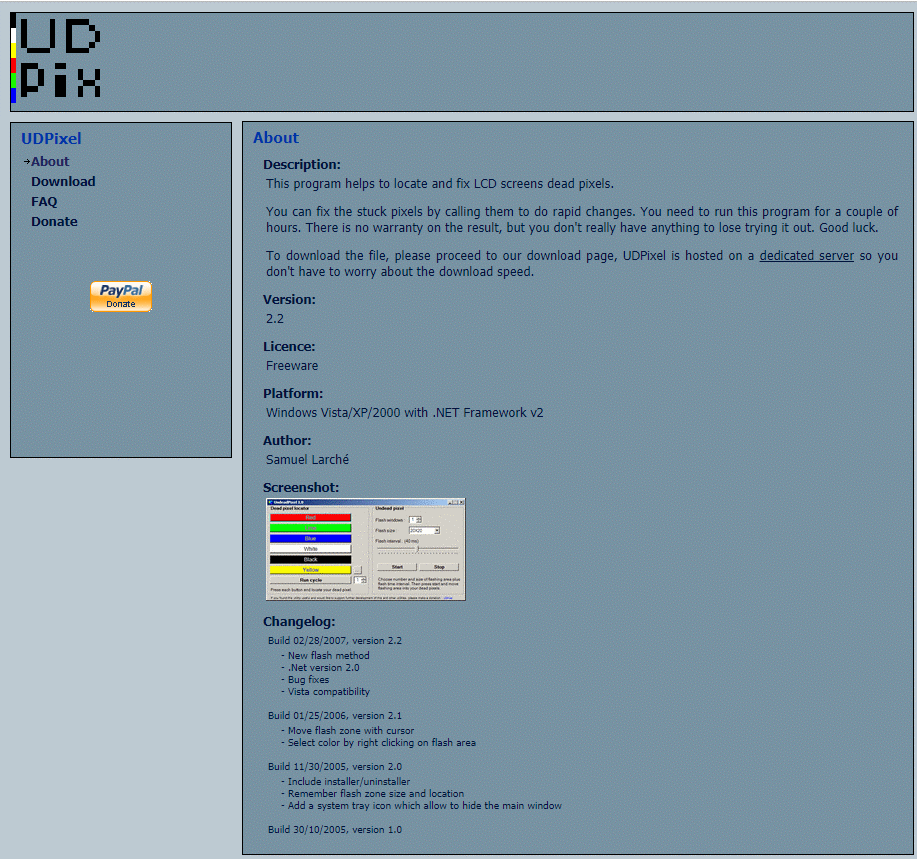
UDPixel je bezplatný softvér, ktorý je známy aj ako UndeadPixel. Je navrhnutý tak, aby detekoval a opravoval zaseknuté pixely vykonaním niekoľkých rýchlych zmien. Softvér UndeadPixel potrebuje Microsoft .NET Framework, čo znamená, že ak nevlastníte počítač so systémom Windows, môžete sa spoľahnúť na akýkoľvek iný nástroj. Je k dispozícii v systémoch Windows 2000, XP a Vista.
Je to užitočné pri identifikácii nepravidelností zobrazenia a pri lokalizácii podozrivých pixelov. Inými slovami, je to spoľahlivý nástroj, ktorý je navrhnutý na spracovanie pixelov na obrazovke.
JScreenFix
Je to ďalší pozoruhodný nástroj, ktorý bez námahy opravuje mŕtve a prilepené pixely. Všetko, čo musíte urobiť, je získať prístup k softvéru na vašom stroji a oprava bude vykonaná do 10 minút. JScreenFix načíta čierne okno prehliadača, ktoré sa odráža ako štvorec blikajúcich pixelov.
JScrenFix je ľahko použiteľný nástroj, ktorý pretiahne fixátor pixelov na uviaznutý pixel. Je to úžasný program, ktorý je vhodný pre OLED a LCD obrazovky.
Toto je teda najjednoduchší spôsob, ako opraviť uviaznutý pixel na obrazovke, na ktorý sa môžete spoľahnúť pri dokončení práce. V prípade, že niektorá z metód pre vašu obrazovku nefunguje, môžete kontaktovať technika, aby obrazovku vymenil.
Po rootnutí telefónu s Androidom máte plný prístup k systému a môžete spúšťať mnoho typov aplikácií, ktoré vyžadujú root prístup.
Tlačidlá na vašom telefóne s Androidom neslúžia len na nastavenie hlasitosti alebo prebudenie obrazovky. S niekoľkými jednoduchými úpravami sa môžu stať skratkami na rýchle fotografovanie, preskakovanie skladieb, spúšťanie aplikácií alebo dokonca aktiváciu núdzových funkcií.
Ak ste si nechali notebook v práci a musíte poslať šéfovi urgentnú správu, čo by ste mali urobiť? Použite svoj smartfón. Ešte sofistikovanejšie je premeniť telefón na počítač, aby ste mohli jednoduchšie vykonávať viac úloh naraz.
Android 16 má widgety uzamknutej obrazovky, ktoré vám umožňujú meniť uzamknutú obrazovku podľa vašich predstáv, vďaka čomu je uzamknutá obrazovka oveľa užitočnejšia.
Režim Obraz v obraze v systéme Android vám pomôže zmenšiť video a pozerať ho v režime obraz v obraze, pričom video si môžete pozrieť v inom rozhraní, aby ste mohli robiť iné veci.
Úprava videí v systéme Android bude jednoduchá vďaka najlepším aplikáciám a softvéru na úpravu videa, ktoré uvádzame v tomto článku. Uistite sa, že budete mať krásne, magické a elegantné fotografie, ktoré môžete zdieľať s priateľmi na Facebooku alebo Instagrame.
Android Debug Bridge (ADB) je výkonný a všestranný nástroj, ktorý vám umožňuje robiť veľa vecí, ako je vyhľadávanie protokolov, inštalácia a odinštalovanie aplikácií, prenos súborov, rootovanie a flashovanie vlastných ROM, vytváranie záloh zariadení.
S aplikáciami s automatickým klikaním. Pri hraní hier, používaní aplikácií alebo úloh dostupných na zariadení nebudete musieť robiť veľa.
Aj keď neexistuje žiadne zázračné riešenie, malé zmeny v spôsobe nabíjania, používania a skladovania zariadenia môžu výrazne spomaliť opotrebovanie batérie.
Telefón, ktorý si momentálne veľa ľudí obľúbi, je OnePlus 13, pretože okrem vynikajúceho hardvéru disponuje aj funkciou, ktorá existuje už desaťročia: infračerveným senzorom (IR Blaster).







